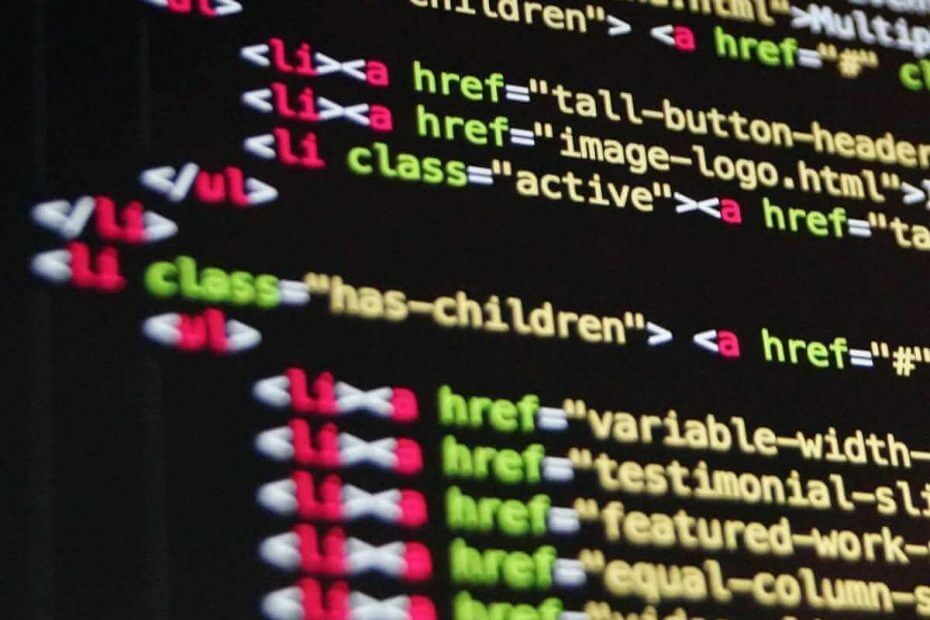
Ez a szoftver folyamatosan futtatja az illesztőprogramokat, így biztonságban lesz a számítógépes hibák és a hardverhibák ellen. Ellenőrizze az összes illesztőprogramot most 3 egyszerű lépésben:
- Töltse le a DriverFix alkalmazást (ellenőrzött letöltési fájl).
- Kattintson a gombra Indítsa el a szkennelést hogy megtalálja az összes problémás illesztőprogramot.
- Kattintson a gombra Frissítse az illesztőprogramokat új verziók beszerzése és a rendszer hibás működésének elkerülése érdekében.
- A DriverFix alkalmazást letöltötte 0 olvasók ebben a hónapban.
A PowerShell a Microsoft által létrehozott nagyszerű eszköz a Windows rendszeradminisztrációhoz. Az operációs rendszer automatizálásához parancssorokat futtathat.
Ez egy új eszköz, amely a Windows 10-hez érkezik, és számos funkcióval rendelkezik. Ezek a funkciók azonban számos kérdéssel járnak.
Sok felhasználó találkozott „A parancsfájlok futtatása le van tiltva ezen a rendszeren” hibaüzenettel.
Ezért a PowerShell végrehajtási házirendje nem engedélyezi a parancsfájlok futtatását. Ugyanez a hiba jelenik meg a PowerShell-parancsfájl futtatásakor is.
Ez egy olyan fő kérdés, amely használhatatlanná teszi a PowerShellt. Szerencsére vannak olyan megoldások, amelyek ma rendelkezésre állnak, és ma megmutatjuk, mit kell tennie, ha a PowerShell „szkriptek futtatása le van tiltva ezen a rendszeren” hibájával találkozik.
Nem lehet parancsfájlokat futtatni a PowerShellben? Itt a javítás
Módosítsa a PowerShell végrehajtási házirendjét
Alapértelmezés szerint a PowerShell végrehajtási házirend értéke Korlátozott. Ezt megváltoztathatja a házirend beállításával RemoteSigned.
Tehát változtassa meg a végrehajtási házirendet a Set-ExecutionPolicy cmdlet. Ennek így kell lennie:
PS C:> Set-ExecutionPolicy RemoteSigned
Használhatja a következő parancsot is:
PS C:> get-végrehajtási politika
Megkerülheti a fenti parancsot a szkript hozzáadásával:
c:> powershell -ExecutionPolicy ByPass -File script.ps1
Tanuljon meg mindent, amit a PowerShellről tudni kell átfogó útmutatónkból!
Következtetés
Mint láthatja, néhány parancs beírásával kijavíthatja a „A parancsfájlok futtatása le van tiltva ezen a rendszeren” hibát a PowerShellben.
Érdemes megemlíteni, hogy a PowerShell négy különböző végrehajtási házirenddel rendelkezik:
Korlátozott - nem lehet szkripteket futtatni.
AllSigned - csak egy megbízható kiadó által aláírt szkripteket futtathat.
RemoteSigned - futtathat olyan letöltött szkripteket, amelyeket egy megbízható kiadó írt alá.
Korlátlan - futtathatja az összes Windows PowerShell-szkriptet.
Ne feledje továbbá, hogy a PowerShell rendelkezik a Korlátozott végrehajtási házirend alapértelmezettként van beállítva. Ennek az az oka, hogy megakadályozzuk az embereket az interneten található parancsok végrehajtásában. Mint mindannyian tudjuk, egyes szkriptek károsíthatják a számítógépet.
Tehát, mielőtt megváltoztatná a végrehajtási házirendet, ellenőrizze a szkriptet, és keressen további információkat róla. Így meg kell győződnie arról, hogy minden biztonságos, mielőtt futtatja a parancsot a PowerShellben.
Segített a megoldásunk? Milyen parancsfájlokat futtat a PowerShellben? Ne ossza meg velünk az alábbi megjegyzések részben!
KAPCSOLÓDÓ CIKKEK, AMELYEKET ELLENŐRZNI KELL:
- A Windows PowerShell leállt: Próbálja ki ezeket a 4 javítást
- Futtassa ezt a Powershell-szkriptet az alapértelmezett alkalmazások eltávolításához a Windows 10 Image alkalmazásból
- Ez a PowerShell-szkript blokkolja a Windows 10 bloatware és telemetriai szolgáltatásait

![A legjobb illesztőprogram már telepítve hiba [Javítva]](/f/615ee724ff0e81b54e0892ae7054477b.webp?width=300&height=460)
